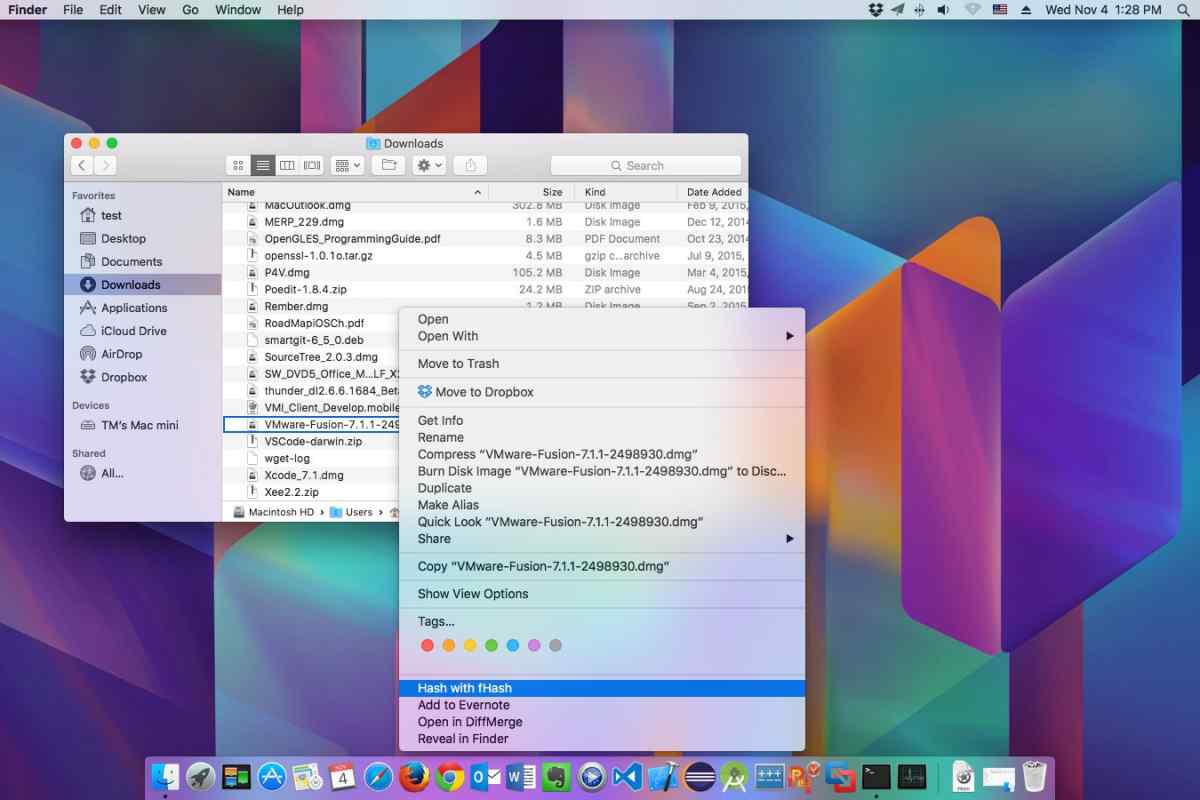Файли з розширенням * .dmg є зразками дисків, створених та призначених для зберігання інформації в операційній системі Mac OS. Відкриття таких файлів у цій ОС відбувається в автоматичному режимі з використанням програми Disk Utility. У OS Microsoft Windows необхідно використовувати додаткове програмне забезпечення, що дозволяє конвертувати подібні файли в сумісні з операційною системою формати.
Вам знадобиться
- - dmg2img;
- - dmg2iso;
- - TransMac.
Інструкція
1. Завантажте і встановіть на комп 'ютер одну зі спеціалізованих програм, що дозволяють виконати конвертацію файлу з розширенням .dmg в сумісний з операційною системою Microsoft Windows формат .iso.
2. Запустіть виконуваний файл програми TransMac подвійним кліком миші і виконайте рекомендації майстра установки. Застосуйте прапорець на полі "Асоціювати з .dmg файлами".
3. Розархівуйте завантажений ZIP-архів програми dmg2img подвійним кліком миші і перемістіть витягнуті файли в нову теку або запустіть виконуваний файл програми dmg2iso (не потребує встановлення) подвійним кліком миші з довільної теки.
4. Визовіть головне меню операційної системи Microsoft Windows натисканням кнопки "Пуск" і виберіть "Всі програми".
5. Розкрийте вузол "Стандартні" і запустіть програму "Провідник Windows".
6. Знайдіть теку або диск, що містить файл з розширенням, який ви бажаєте відкрити, та викличте контекстне меню кліком правої кнопки миші (для TransMac).
7. Виберіть "Розгорнути" та вкажіть повний шлях до бажаного місця збереження копії необхідного файлу у форматі .iso (TransMac).
8. Введіть вибране значення назви файлу та натисніть кнопку "Зберегти" (для TransMac).
9. Поверніться до головного меню "Пуск" і перейдіть до "Виконати" для використання інструмента dmg2img.
10. Введіть dmg2img повний _ шлях _ і _ ім 'я _ який підлягає _ конвертації _ файла.dmg повний _ шлях _ і _ ім' я _ створюваної _ копії _ файла.imgв поле "Відкрити" і підтвердіть виконання команди конвертації натисканням кнопки OK (для програми dmg2img).
11. Знову поверніться до головного меню "Пуск" для використання dmg2iso та перейдіть до пункту "Виконати".
12. Введіть значення dmg2iso повний _ шлях _ і _ ім 'я _ що підлягає _ конвертації _ файла.dmg повний _ шлях _ і _ ім' я _ створюваної _ копії _ файла.imgв поле "Відкрити" і підтвердіть виконання команди конвертації натисканням кнопки OK.